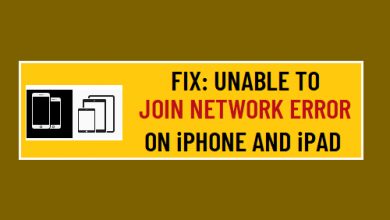Фильтр неизвестных отправителей не работает на iPhone
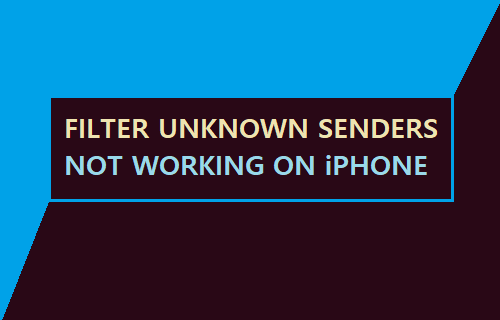
[ad_1]
Пользователи сообщают о проблеме с «Фильтровать неизвестных отправителей», которая не работает на iPhone или не может заблокировать сообщения от всех неизвестных отправителей.
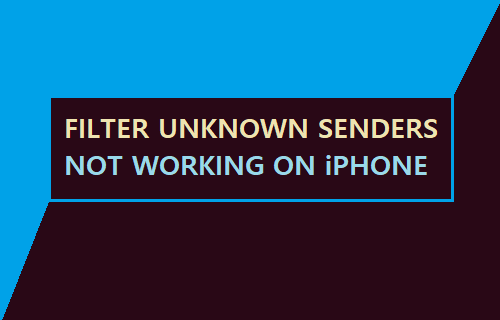
Фильтр неизвестных отправителей не работает на iPhone
Как следует из названия, опция «Фильтровать неизвестных отправителей», доступная в приложении «Сообщения», предназначена для автоматической фильтрации и перенаправления сообщений от неизвестных отправителей в отдельную папку «Неизвестные отправители».
Эта функция в основном позволяет сообщениям только от тех, кто указан в вашем списке контактов, попадать в папку «Входящие», а все остальные сообщения перенаправляется в папку «Неизвестные отправители».
Если вы обнаружите, что сообщения от неизвестных отправителей попадают в папку «Входящие», даже если «Фильтровать неизвестных отправителей» включен, вы можете решить проблему, выполнив шаги по устранению неполадок, как указано ниже.
1. Повторно включите параметр «Неизвестные отправители».
Выйти или принудительно закрыть приложение «Сообщения»> перейти к Настройки > Сообщения и переместите переключатель рядом с Фильтровать неизвестных отправителей к ВЫКЛЮЧЕННЫЙ позиция.
После этого перейдите к Настройки > Общий > прокрутите вниз и нажмите «Выключить». На следующем экране используйте Слайдер чтобы выключить iPhone.

Подождите, пока iPhone полностью выключится > После 30 секундперейти Перейти к Настройки > Сообщения > и двигаться Фильтровать неизвестных отправителей переключиться на НА позиция.
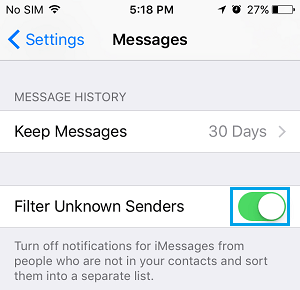
После этого вы должны найти все неизвестные сообщения, перемещенные на вкладку «Неизвестные отправители».
2. Проверьте цвет сообщений
Обратите внимание на цвет неизвестных спам-сообщений в папке «Входящие». Если неизвестные сообщения имеют зеленый цвет, они были отправлены на ваше устройство в виде текстовых SMS-сообщений с телефона Android.
Им удалось получить доступ к папке «Входящие», потому что функция «Фильтровать неизвестных отправителей» может фильтровать только Синие сообщения (iMessages), отправленные с устройства Apple (iPhone, iPad или Mac), и не могут фильтровать Зеленые сообщения (текстовые SMS-сообщения).
В этом случае единственный способ предотвратить попадание этих неизвестных зеленых сообщений в папку «Входящие» — заблокировать отправителя этих сообщений.
Открыть Беседа неизвестного отправителя, нажав на него.
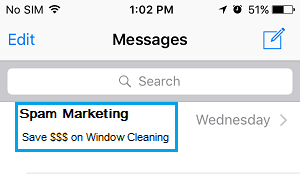
На следующем экране нажмите на значок Имя или Телефонный номер неизвестного человека, а затем нажмите на Информация Значок в расширенном меню.
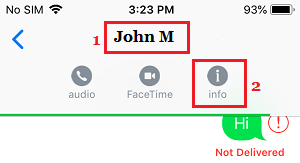
На экране сведений коснитесь значка Имя лица снова.

На следующем экране прокрутите вниз и нажмите на Заблокировать этого абонента вариант.
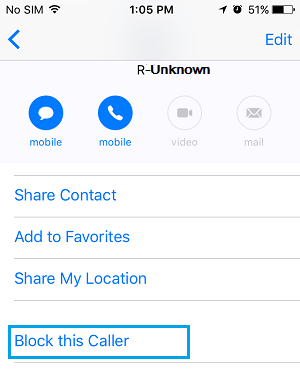
Как только это неизвестное лицо будет добавлено в черный список, вы больше не должны получать сообщения от этого человека.
3. Ответили ли вы ранее отправителю?
Если сообщения от неизвестного отправителя окрашены в синий цвет (iMessages), вполне вероятно, что вы ранее отвечали этому отправителю, и этот номер появился в вашем списке контактов.
Решение в этом случае открыто Приложение Контакты > найти и открыть Неизвестный контакт > На экране информации о контактах выберите Редактировать опция, расположенная в правом верхнем углу.
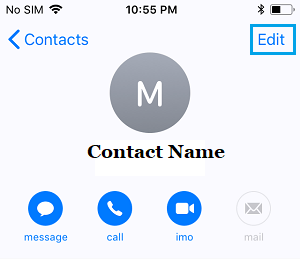
На следующем экране прокрутите вниз и выберите Удалить контакт вариант.

Во всплывающем окне подтверждения нажмите на Удалить контакт подтвердить.
- Как восстановить удаленные сообщения на iPhone
- Как отключить неизвестные спам-звонки на iPhone
[ad_2]